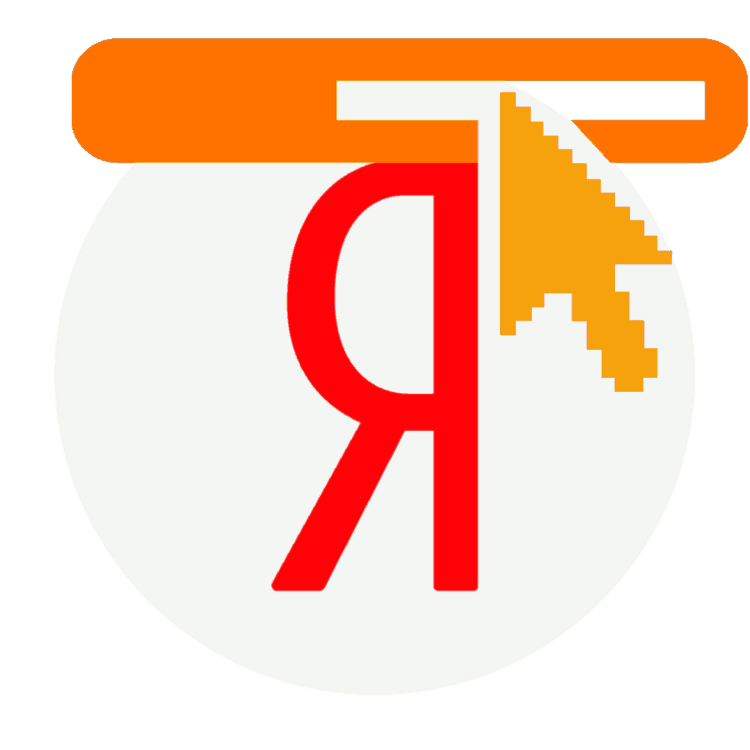Зміст
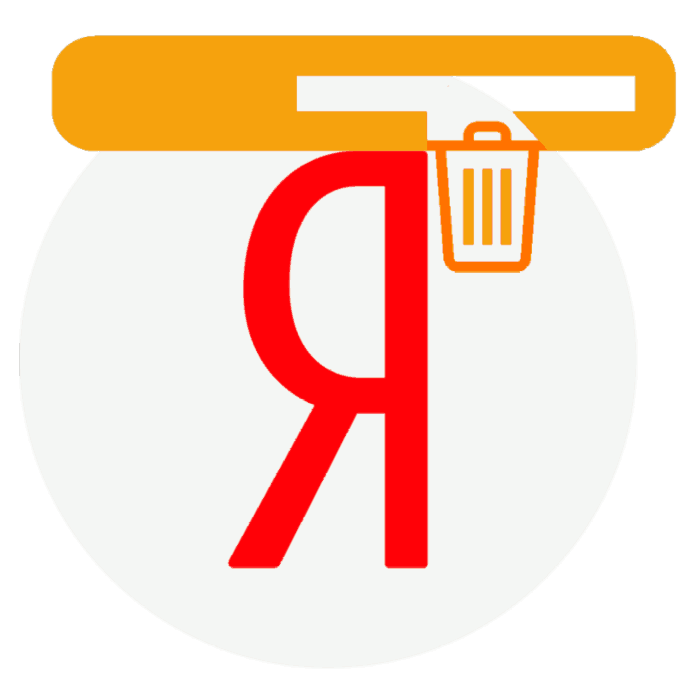
Пошук Яндекс , як відомо, працює в «живому» режимі – при введенні запиту в пошуковий рядок відразу з'являються підказки, які істотно спрощують «спілкування» з системою. Однак у цієї корисної функції є один, хоча і не самий очевидний недолік – пошуковик зберігає історію користувацьких запитів і формує на їх основі нові підказки, що складаються як з тексту, так і з посилань на раніше відвідані веб-ресурси. Це, як і історія пошуку, може багато розповісти про ваші інтереси, що далеко не завжди є бажаним.
Так, досить пару раз пошукати рецепт чогось, як відповідна підказка буде відображатися навіть якщо ви шукайте, наприклад, якусь рецензію і ввели тільки перші літери цього слова. Здавалося б, дрібниця, але вона стає критичною, коли браузером користується хоча б дві людини і один з них шукає не Рецепти з рецензіями, а щось куди більш пікантне або просто те, що не хотілося б розголошувати. Нижче ми розповімо, як очистити історію пошуку в рядку Яндекс.
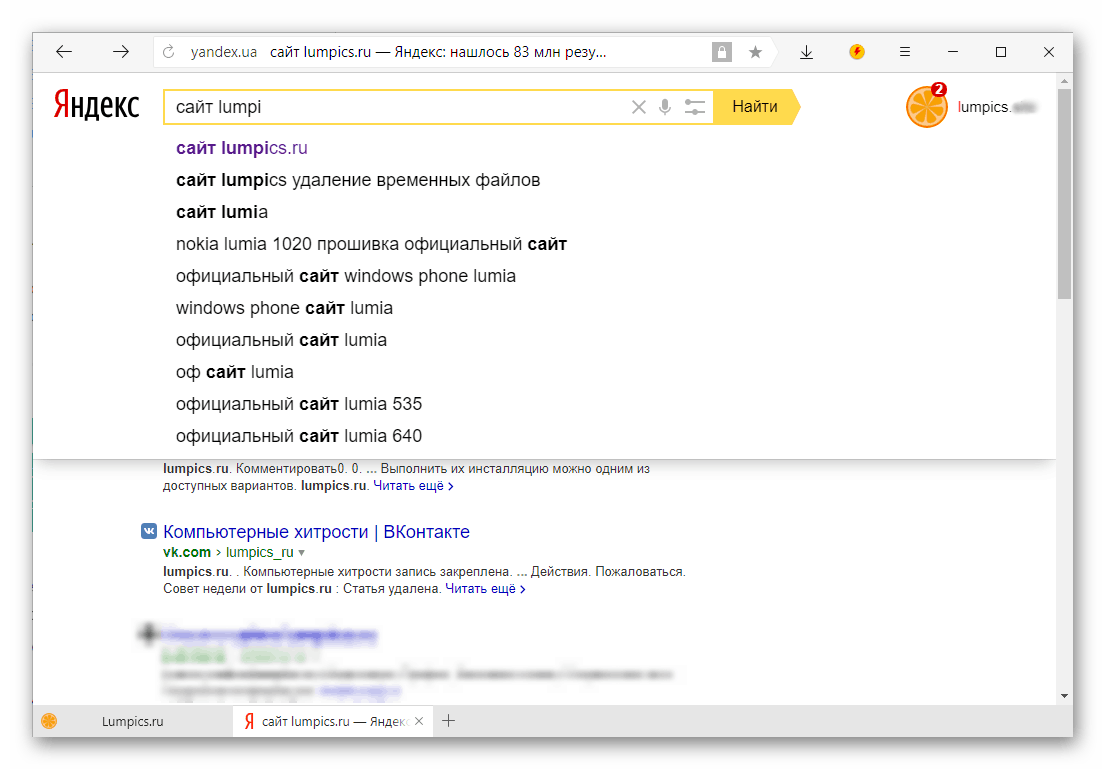
Видаляємо запити в рядку пошуку Яндекс
Було б дивно приховувати те, що Ви вводили в пошуковий рядок, залишаючи при цьому недоторканою безпосередньо історію відвідувань. Тому насамперед рекомендуємо позбутися більш явного "компромату", а потім перейти до видалення менш очевидного.
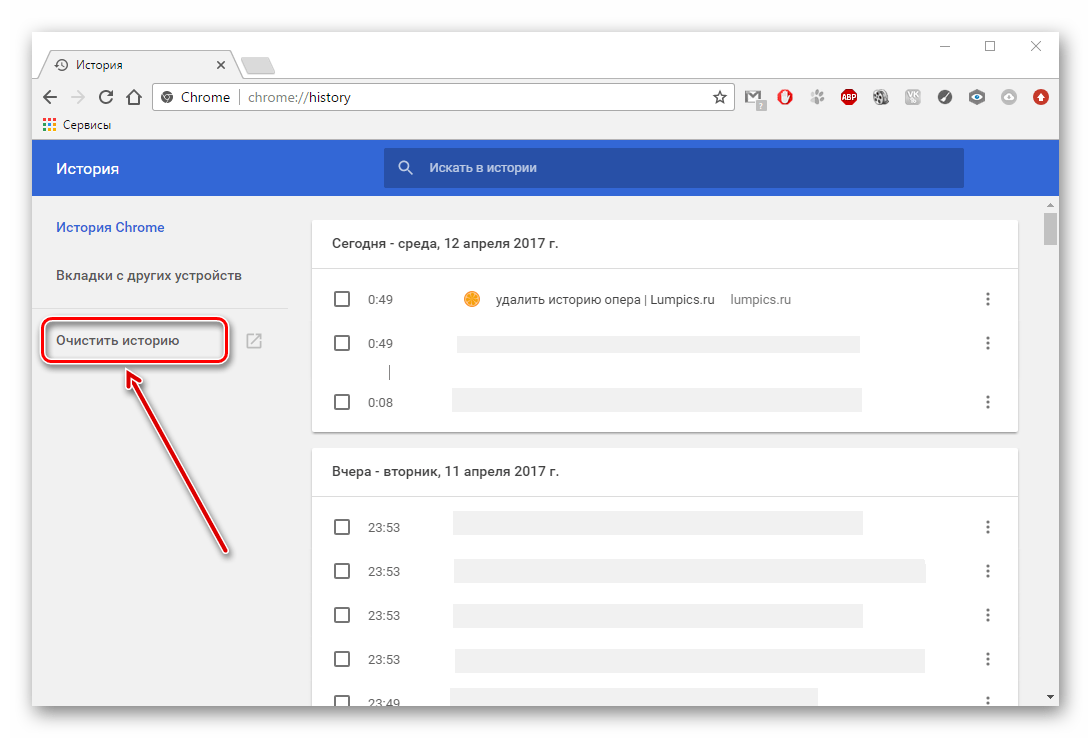
Детальніше: очищення історії в браузері
Примітка: так як видалення історії запитів виконується безпосередньо в пошуковій системі Яндекс, описані нижче дії будуть виконуватися однаково незалежно від того, який веб-оглядач ви використовуєте. Ми ж розглянемо цю процедуру на прикладі Яндекс.Браузера , створеного тією ж компанією, що і пошуковик, в якому будуть виконуватися всі дії.
Існує кілька варіантів вирішення завдання, озвученої в темі статті – ви можете просто стерти історію раніше вводяться запитів, відключити їх облік в відображаються підказках, а також повністю деактивувати останні. Яким конкретно чином вчинити, вирішувати тільки вам.
Варіант 1: Очищення історії пошуку
У тому випадку, якщо вам потрібно просто стерти історію останніх запитів, введених в пошуковий рядок, щоб вони не відображалися в підказках, необхідно виконати наступні дії:
- Перейдіть на головну сторінку Яндекса за цим посиланням і клікніть лівою кнопкою мишки (ЛФМ) по напису »Налаштування" , розташованої справа вгорі.
- У невеликому випадаючому меню виберіть пункт " налаштування порталу» і клікніть по ньому для переходу.
- Буде відкрита вкладка»пошук" , в якій можна виконати базові " Налаштування пошуку» . Все що цікавить нас в контексті розглянутої теми-це кнопка " Очистити історію запитів» , розташована в блоці " пошукові підказки» . По ній і слід натиснути ЛКМ.
- Для того щоб застосувати змінені параметри, просто натисніть по розташованій внизу кнопці " Зберегти» .
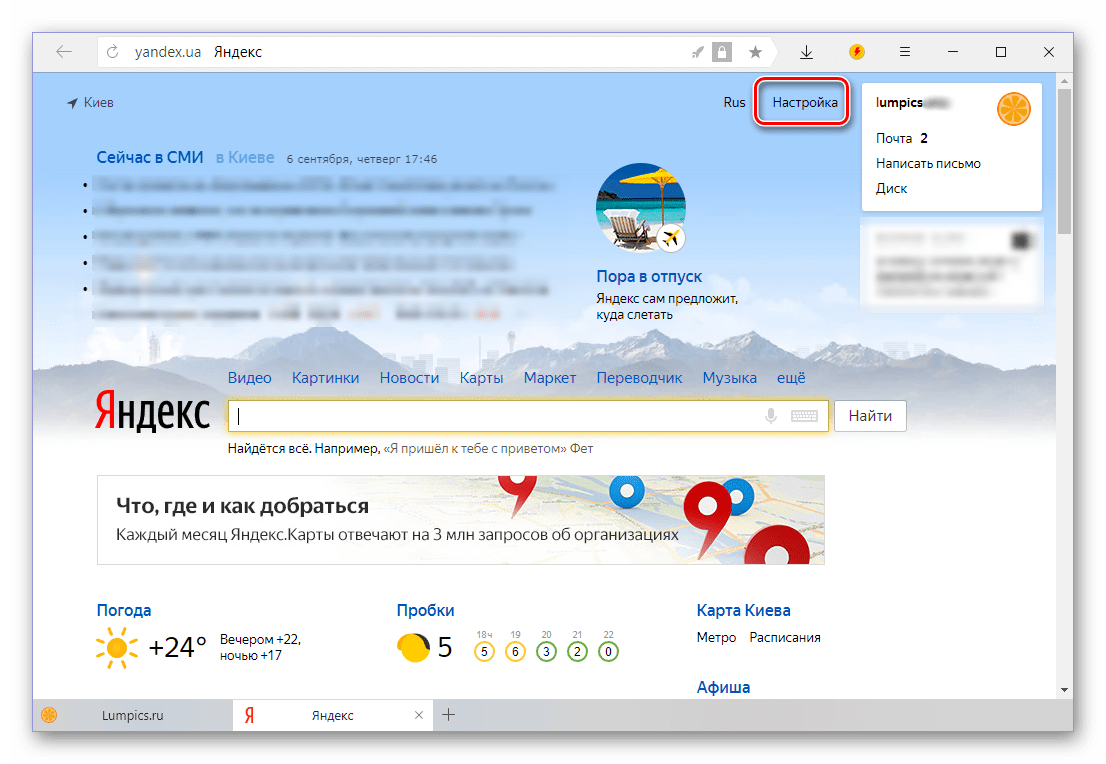

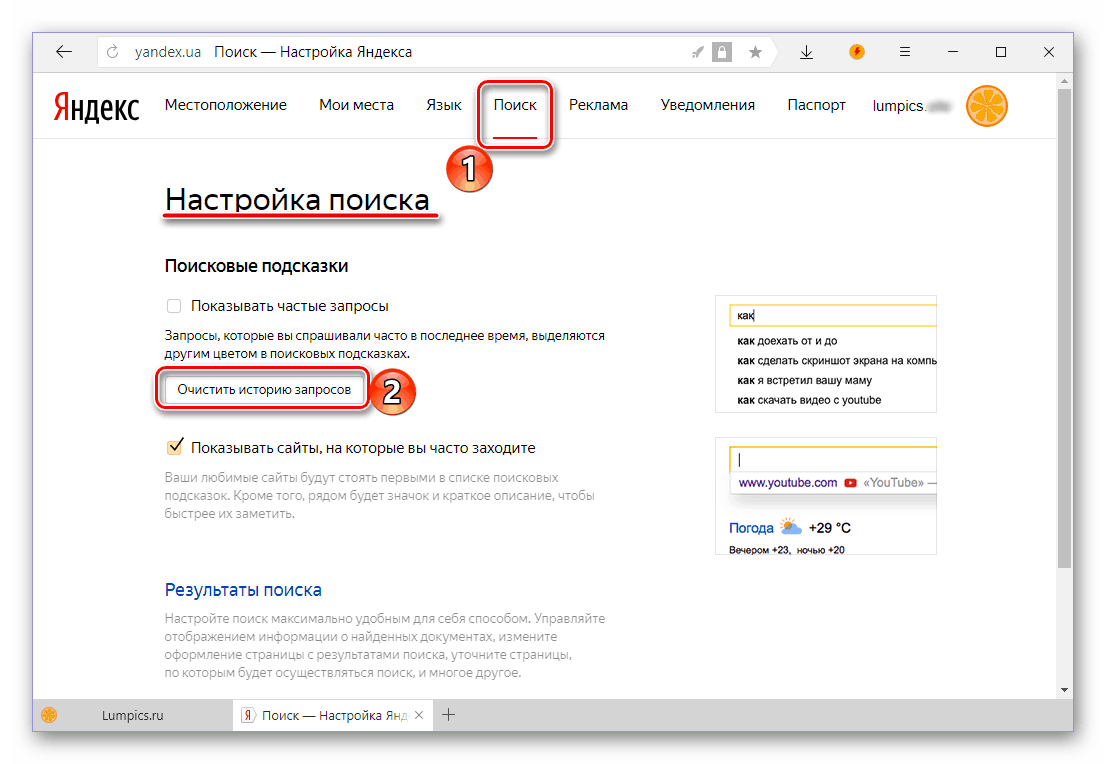

З цього моменту раніше вводяться вами в Яндекс запити не будуть враховуватися при відображенні підказок. При бажанні цю функцію можна повністю деактивувати, про що ми і розповімо далі.
Варіант 2: Відключення обліку запитів
Якщо разового видалення історії пошуку вам недостатньо, можна назавжди відключити її облік при формуванні та відображенні підказок в Яндексі. Робиться це наступним чином.
- Перейдіть на сторінку пошуку Яндекс. Для цього достатньо ввести будь-який довільний запит в рядок.
- Перегорніть пошукову видачу в самий низ і клікніть ЛФМ по пункту»Налаштування" .
- Опинившись на сторінці " Налаштування результатів пошуку» , знайдіть блок " Особистий пошук» і зніміть галочки навпроти двох перших пунктів.
- Натисніть по розташованій внизу кнопці " зберегти та повернутися до пошуку» .
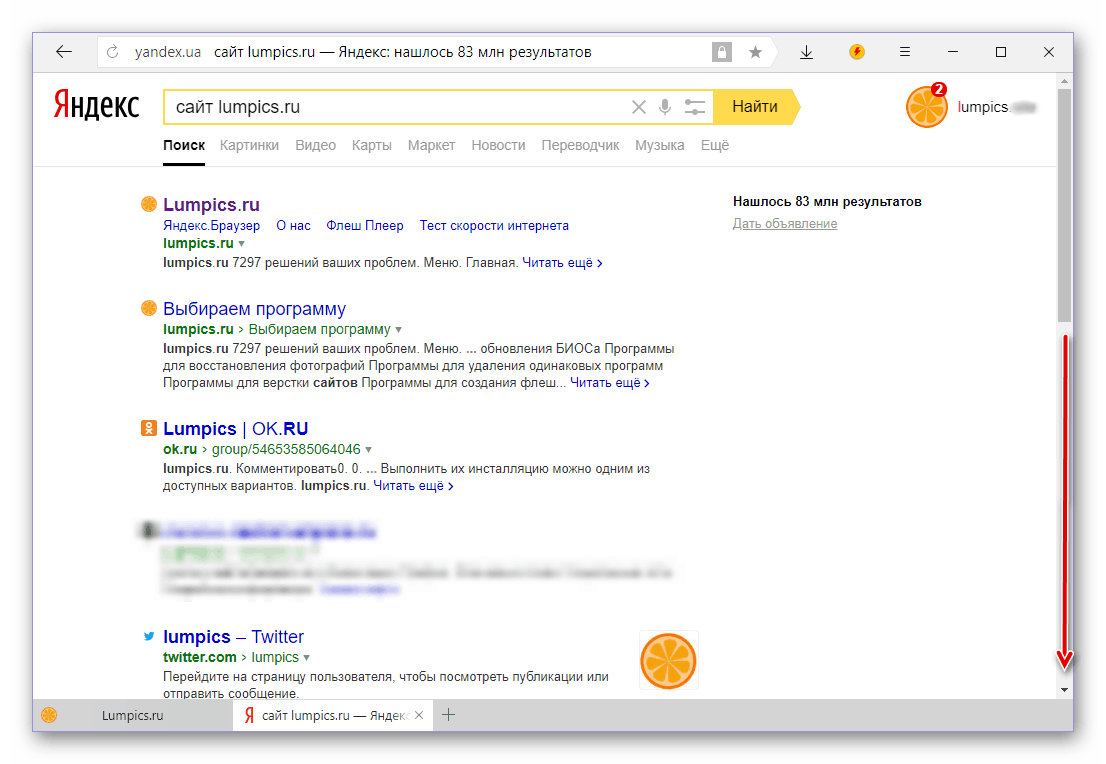
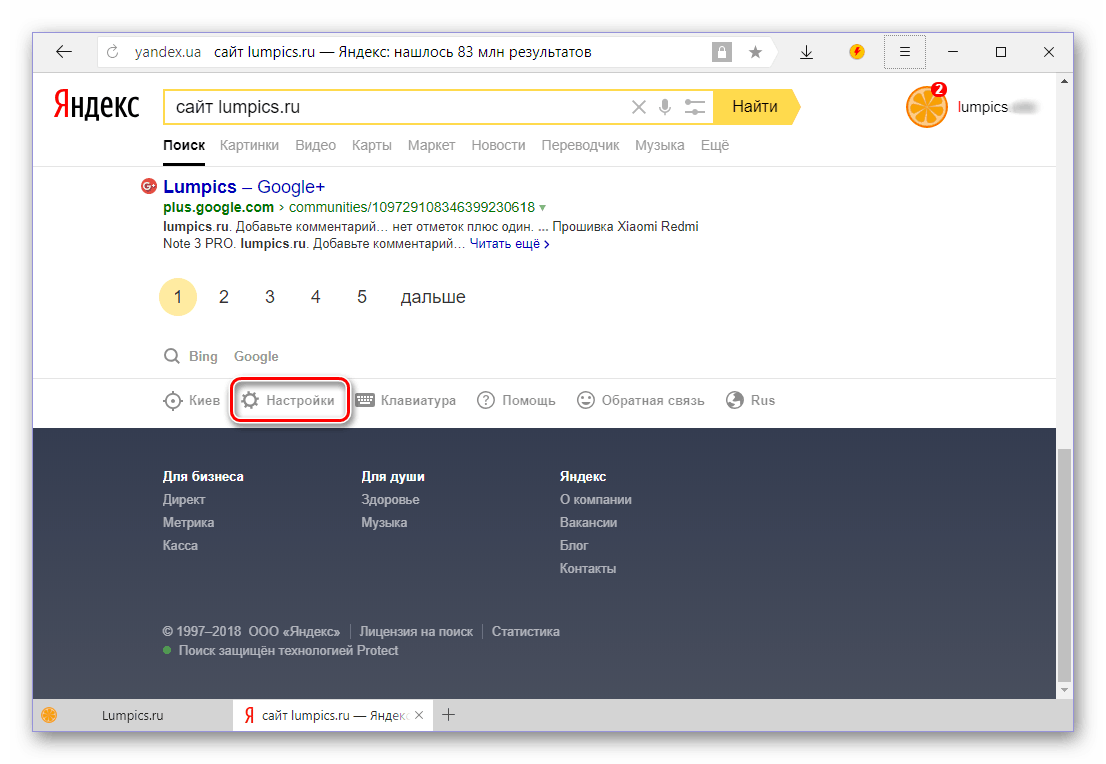
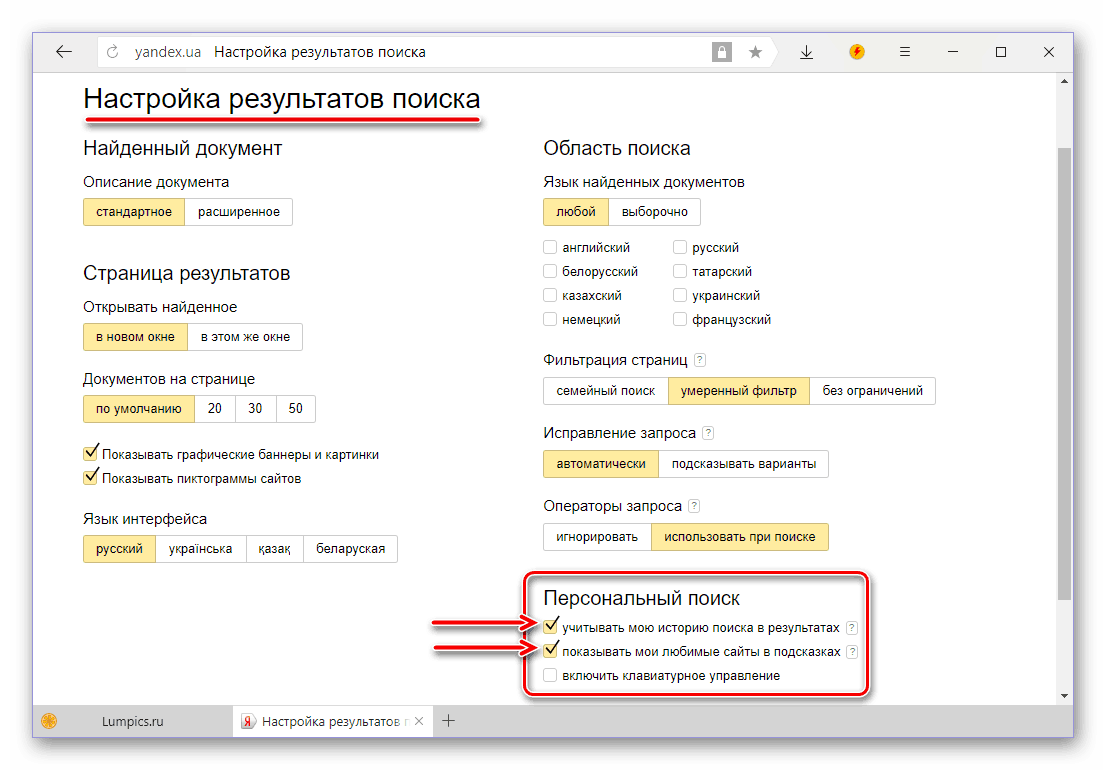
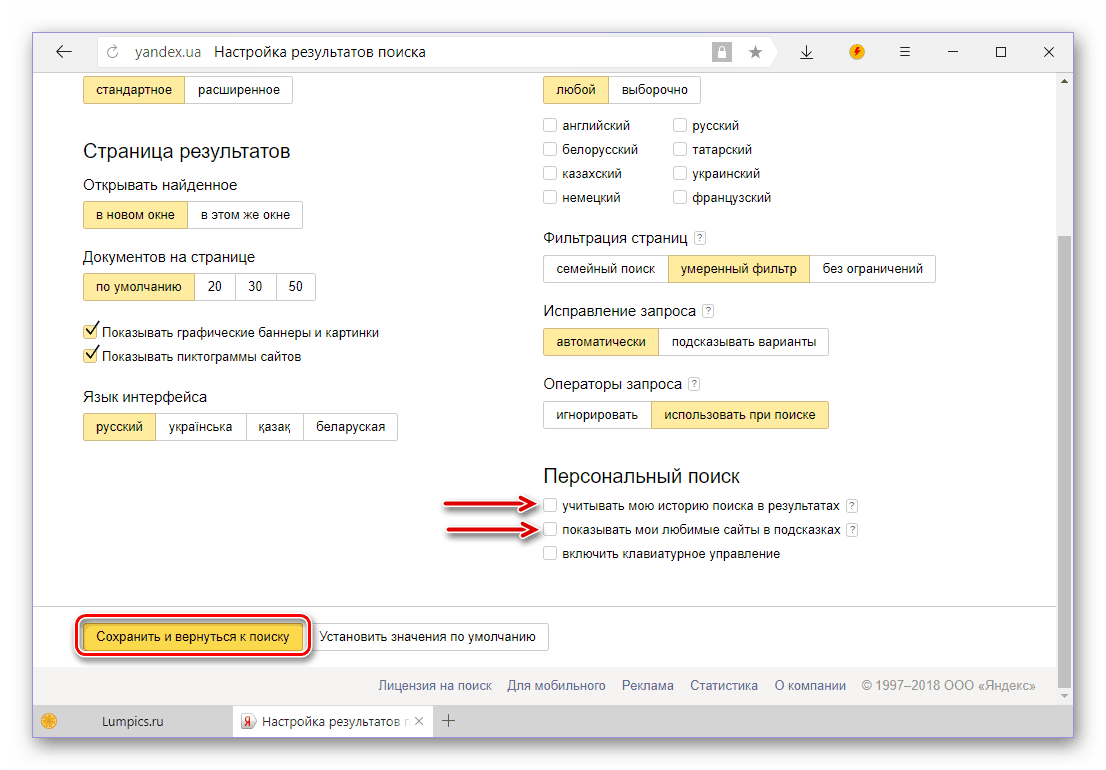
Після виконання цих простих дій Яндекс більше не буде враховувати вводяться вами раніше запити в своїх підказках, тобто історія пошуку просто перестане зберігатися. Саме це і потрібно більшості користувачів, які бажають приховати конкретні сліди свого перебування в Інтернеті і інтереси в цілому.
Варіант 3: повне відключення підказок
Як ми вже сказали на самому початку статті, підказки, що відображаються безпосередньо при введенні запиту в рядок – функція дуже корисна, істотно спрощує, та й просто прискорює пошук інформації в Яндексі. Однак дана можливість пошукової системи потрібна далеко не всім користувачам, тому логічним рішенням в такому випадку буде її повна деактивація. Якщо і ви вважаєте підказки марною, що збиває з пантелику «фичей», ознайомтеся з матеріалом за посиланням нижче і просто виконайте описані в ньому дії.
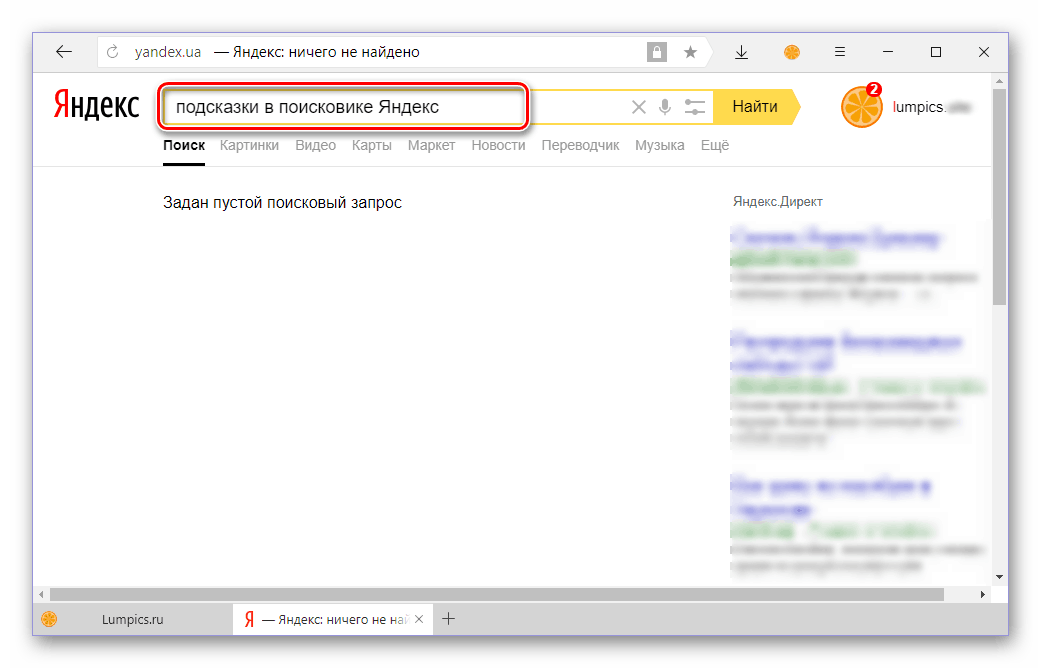
Детальніше: видалення підказок в пошуковику Яндекс
Висновок
На цьому ми закінчимо. Тепер ви знаєте не тільки про те, як очистити історію в пошуковому рядку Яндекс, але і про деякі інші функціональні особливості пошукача, завдяки яким приховати від сторонніх свої недавні інтереси. Сподіваємося, даний матеріал був корисний для вас і допоміг знайти найкраще рішення наявної задачі.